By Nathan E. Malpass, Dernière mise à jour: November 15, 2023
L'iPhone, avec son interface conviviale et son système de messagerie transparent, contient une mine de messages qui résument des moments de notre passé. Ces messages ne sont pas que des textes ; ce sont des fragments de conversations avec des êtres chers, des instantanés de décisions importantes et des archives de notre croissance et de notre évolution. Mais à mesure que les conversations s’accumulent, retrouver ces vieux messages précieux peut sembler une tâche ardue.
Votre iPhone facilite remarquablement la découverte de ces capsules temporelles de messages numériques. Dans cet article, nous vous guiderons tout au long du processus de comment afficher les anciens messages sur iPhone, vous garantissant ainsi de pouvoir voyager dans le temps quand vous le souhaitez. De la navigation dans l'application Messages à la compréhension des subtilités de l'archivage des messages, nous vous fournirons un guide complet, étape par étape, pour récupérer votre passé à travers d'anciens messages.
Embarquons pour ce voyage de nostalgie et de découverte, en apprenant à débloquer le trésor de souvenirs stockés dans votre iPhone.
Partie n°1 : Comment afficher les anciens messages sur iPhone : les méthodes de récupérationPartie n°2 : Comment afficher les anciens messages sur iPhone : restaurer les messages avec la récupération de données FoneDog iOSConclusion
Partie n°1 : Comment afficher les anciens messages sur iPhone : les méthodes de récupération
Méthode n°1 : utiliser les sauvegardes iTunes
Dans le labyrinthe numérique de nos iPhones, les anciens messages résident souvent comme des joyaux cachés, attendant d'être redécouverts. Si vous êtes du genre à sauvegarder diligemment votre appareil à l'aide d'iTunes, vous avez de la chance. iTunes, le logiciel de bureau éprouvé d'Apple, offre un moyen de traverser le temps et d'accéder à vos anciens messages. Suivez ces étapes pour déverrouiller le coffre-fort des conversations :
- Connectez votre iPhone à votre ordinateur : lancez la dernière version d'iTunes sur votre ordinateur et connectez votre iPhone à l'aide d'un câble USB. Si vous y êtes invité, accordez les autorisations nécessaires sur votre appareil.
- Localisez et sélectionnez votre appareil : une fois votre appareil connecté, accédez à l'icône de l'appareil qui apparaît dans le coin supérieur gauche d'iTunes. Cliquez dessus pour accéder à la page récapitulative de l'appareil.
- Choisissez la sauvegarde : sur la page de résumé, vous trouverez une section intitulée "Sauvegardes". Ici, vous verrez l'option de "Restaurer la sauvegarde". Clique dessus.
- Sélectionnez la sauvegarde pertinente : iTunes vous présentera une liste des sauvegardes disponibles triées par date. Choisissez la sauvegarde antérieure aux messages que vous souhaitez récupérer. Gardez à l'esprit que la restauration d'une sauvegarde remplacera vos données actuelles par les données de la sauvegarde sélectionnée.
- Restaurer et récupérer : une fois que vous avez sélectionné la sauvegarde, appuyez sur le bouton "Restaurer" bouton. iTunes lancera le processus de restauration. Une fois terminé, votre iPhone redémarrera et présentera l'ancienne version de votre appareil, y compris les messages de la sauvegarde choisie.
- Explorez vos anciens messages : rendez-vous maintenant sur l'application Messages et savourez la nostalgie en explorant les fils d'antan. Vos anciens messages, images et même le contenu spécifique à une application seront là pour votre lecture.
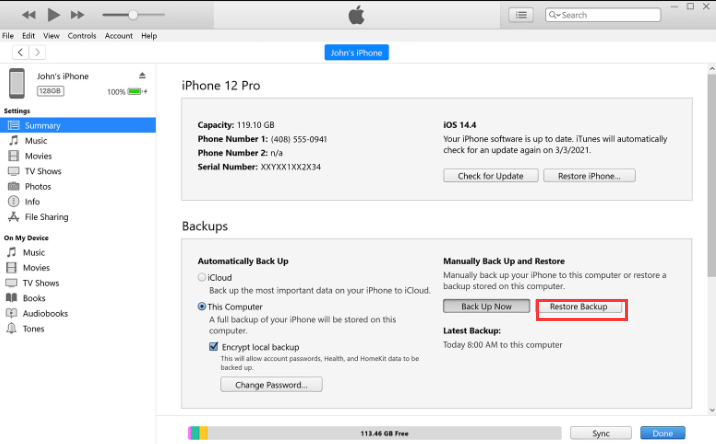
Méthode #2 : Utiliser les sauvegardes iCloud
Dans le domaine de la technologie moderne, où règnent commodité et accessibilité, iCloud apparaît comme un allié puissant dans votre quête pour afficher les anciens messages sur votre iPhone. iCloud, le service de stockage et de synchronisation cloud d'Apple, protège non seulement vos données, mais offre également un moyen simplifié de récupérer vos conversations passées. Suivez ces étapes pour afficher les anciens messages sur iPhone à l'aide des sauvegardes iCloud :
- Assurez-vous que la sauvegarde iCloud est activée : Avant de vous lancer dans cette méthode de récupération, assurez-vous que la sauvegarde iCloud est activée sur votre iPhone. Pour vérifier, allez sur "Paramètres", appuyez sur votre identifiant Apple en haut, sélectionnez "ICloud", et alors «Sauvegarde iCloud». Assurez-vous que la fonctionnalité est activée et lancez une sauvegarde manuelle si nécessaire.
- Effacer et restaurer votre appareil : pour accéder aux messages plus anciens, vous devrez effacer votre appareil et le restaurer à l'aide d'une sauvegarde iCloud. Aller à "Paramètres", robinet "Général", puis "Réinitialiser", et enfin "Effacer tout le contenu et les paramètres". Confirmez votre décision et autorisez la réinitialisation de votre appareil.
- Restaurer à partir de iCloud Backup : après le redémarrage de votre appareil, suivez les instructions de configuration jusqu'à ce que vous atteigniez le « Applications et données » écran. Ici, sélectionnez "Restaurer à partir de la sauvegarde iCloud".
- Connectez-vous à iCloud : connectez-vous à votre compte iCloud à l'aide de votre identifiant Apple et de votre mot de passe. Une liste des sauvegardes iCloud disponibles vous sera présentée.
- Choisissez la sauvegarde pertinente : sélectionnez la sauvegarde iCloud contenant les anciens messages que vous souhaitez récupérer. Pensez à choisir une sauvegarde antérieure à la période des messages que vous recherchez.
- Restaurer et revivre : votre appareil commencera la restauration à partir de la sauvegarde iCloud sélectionnée. Ce processus peut prendre un certain temps, en fonction de la taille de la sauvegarde et de votre vitesse Internet. Une fois la restauration terminée, votre appareil redémarrera et vous retrouverez vos anciens messages ressuscités dans l'application Messages.
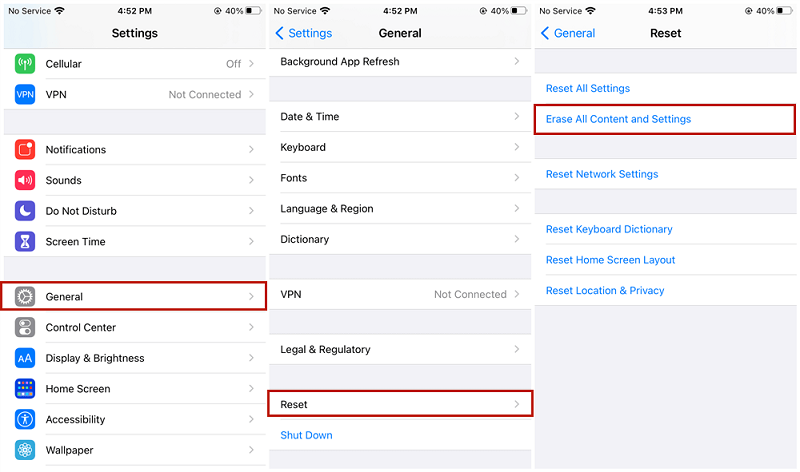
Méthode n°3 : Utilisation des sauvegardes des applications de messagerie (WhatsApp, Telegram, etc.)
Et si votre Les sauvegardes iCloud sont perdues? N'ayez crainte, WhatsApp, Telegram et bien d'autres applications de messagerie proposent souvent leurs propres options de sauvegarde, vous permettant de conserver et d'afficher les anciens messages même s'ils ne sont pas stockés dans l'écosystème de l'iPhone. Voici comment récupérer d’anciens messages provenant d’applications de messagerie populaires :
Utiliser WhatsApp :
- Sauvegardez vos données WhatsApp : WhatsApp fournit une fonction de sauvegarde intégrée qui enregistre vos messages, images et autres médias sur iCloud. Ouvrez WhatsApp, allez sur "Paramètres", appuyez sur "Chats", Puis sélectionnez Sauvegarde de conversation. Assurez-vous que vos discussions sont sauvegardées sur iCloud.
- Réinstaller WhatsApp : Si vous avez accidentellement supprimé une discussion ou souhaitez accéder à d'anciens messages, vous pouvez désinstaller WhatsApp, puis le réinstaller depuis l'App Store. Pendant le processus de configuration, vous serez invité à restaurer votre historique de discussion à partir de la sauvegarde iCloud.
- Récupérer et reconnecter : après avoir restauré la sauvegarde, vos anciens messages WhatsApp seront disponibles dans l'application. Faites défiler les discussions pour revisiter les conversations du passé.
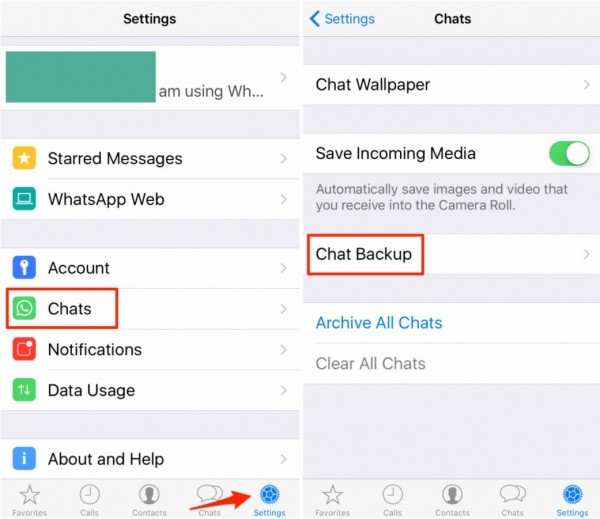
Utiliser Telegram :
- Activez la sauvegarde Cloud Chat de Telegram : Telegram propose également une option de sauvegarde dans le cloud. Ouvrez l'application, allez sur "Paramètres", appuyez sur "Paramètres de discussion", Puis sélectionnez Sauvegarde de conversation. Activer le « Téléchargement automatique des médias » option et choisissez la fréquence des sauvegardes.
- Accédez aux anciens messages sur n'importe quel appareil : La beauté de Telegram réside dans sa synchronisation entre appareils. Lorsque vous vous connectez à Telegram sur un nouvel appareil ou réinstallez l'application, votre historique de discussion sera accessible, y compris les anciens messages et médias.
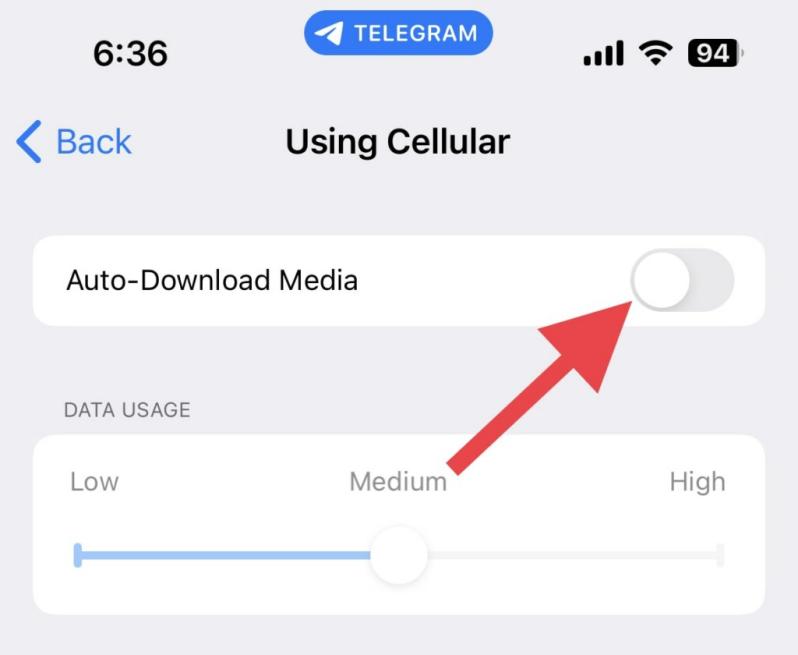
Ces applications de messagerie offrent souvent des fonctionnalités complètes de sauvegarde et de restauration, vous permettant d'afficher de manière transparente les anciens messages même s'ils ne font pas partie des archives de messages standard de votre iPhone.
Méthode n°4 : Utilisation de la sauvegarde du Finder sur Mac
Dans l'écosystème Apple, votre Mac peut servir de centre de connectivité et de gestion des données pour votre iPhone. Avec le Finder app, vous pouvez créer et gérer des sauvegardes qui préservent les données de votre iPhone, y compris les anciens messages. Voici comment afficher les anciens messages sur iPhone à l'aide du Finder :
- Connectez votre iPhone à votre Mac : utilisez un câble USB pour connecter votre iPhone à votre Mac. Assurez-vous que la dernière version de macOS est installée sur votre ordinateur.
- Ouvrir le Finder : sur votre Mac, ouvrez l'application Finder. Vous pouvez le faire en cliquant sur l'icône du Finder dans le Dock ou en utilisant la recherche Spotlight.
- Sélectionnez votre iPhone : dans la barre latérale du Finder, vous devriez voir votre iPhone répertorié sous le "Emplacements" section. Cliquez sur votre iPhone pour le sélectionner.
- Créer une sauvegarde : dans la fenêtre principale du Finder, vous verrez un aperçu de votre iPhone. Parmi les options, localisez et cliquez sur le "Sauvegarder maintenant" bouton. Cela créera une sauvegarde de votre iPhone sur votre Mac.
- Afficher les anciens messages : une fois le processus de sauvegarde terminé, vos anciens messages seront stockés dans cette sauvegarde. Pour y accéder, vous devrez peut-être utiliser des outils tiers pour extraire des données spécifiques du fichier de sauvegarde, car le Finder ne fournit pas d'accès direct au contenu des messages.
- Utilisation d'outils tiers : Il existe diverses applications logicielles tierces disponibles qui peuvent vous aider à extraire et afficher des données spécifiques, y compris des messages, à partir de sauvegardes iPhone créées avec le Finder. Ces outils offrent souvent des interfaces conviviales et vous permettent de récupérer sélectivement des messages sans affecter les données actuelles de votre iPhone.
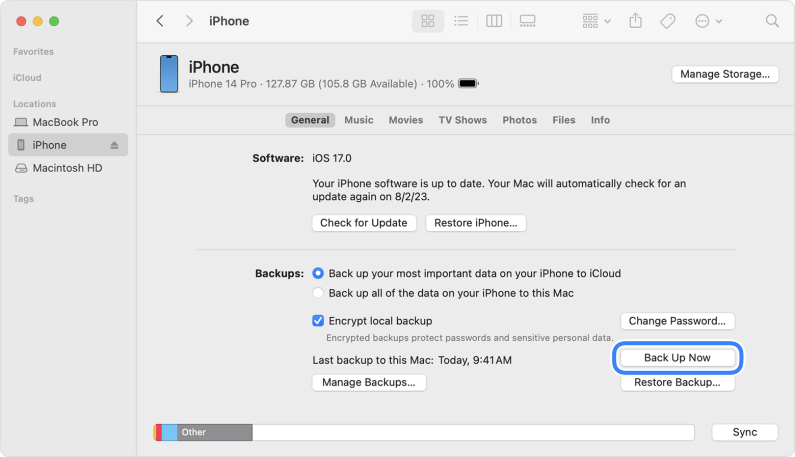
Partie n°2 : Comment afficher les anciens messages sur iPhone : restaurer les messages avec la récupération de données FoneDog iOS
Récupération de données FoneDog iOS est un logiciel conçu pour récupérer différents types de données à partir d'appareils iPhone, iPad et iPod Touch. Son interface intuitive et ses capacités robustes en font un atout inestimable pour ceux qui cherchent à récupérer d'anciens messages pouvant avoir été perdus, supprimés ou archivés.
iOS Récupération de données
Récupérez des photos, des vidéos, des contacts, des messages, des journaux d'appels, des données WhatsApp, etc.
Récupérez des données depuis iPhone, iTunes et iCloud.
Compatible avec les derniers iPhone et iOS.
Téléchargement gratuit
Téléchargement gratuit

Que vous soyez une âme sentimentale aspirant à revisiter des conversations passées ou une personne recherchant des informations critiques à partir de fils de discussion archivés, FoneDog iOS Data Recovery, un outil pris en charge par l'iPhone 15, pourrait être la réponse. comment afficher les anciens messages sur iPhone:
- Téléchargez et installez FoneDog iOS Data Recovery : Commencez par télécharger et installer le logiciel FoneDog iOS Data Recovery sur votre ordinateur. Assurez-vous de choisir la version appropriée (Windows ou Mac) en fonction de votre système.
- Lancez le logiciel et connectez votre iPhone : Lancez le logiciel FoneDog iOS Data Recovery et connectez votre iPhone à l'ordinateur à l'aide d'un câble USB. Le logiciel détectera votre appareil.
- Choisissez le mode de récupération : dans l'interface du logiciel, sélectionnez le "Récupérer depuis un appareil iOS" option. Ce mode vous permet d'analyser directement votre iPhone à la recherche de données récupérables.
- Scannez votre iPhone : cliquez sur le "Lancer l'analyse" bouton pour lancer le processus de numérisation. Le logiciel analysera votre appareil et récupérera différents types de données, y compris des messages.
- Prévisualisez et sélectionnez les anciens messages : une fois l'analyse terminée, une liste de catégories de données récupérables vous sera présentée. Accédez au "Messages" et prévisualisez les messages trouvés.
- Récupérer les anciens messages : sélectionnez les messages spécifiques que vous souhaitez récupérer et cliquez sur le bouton "Récupérer" bouton. FoneDog iOS Data Recovery vous demandera de choisir un emplacement sur votre ordinateur pour enregistrer les messages récupérés.

En utilisant ce meilleur logiciel de récupération de texte pour iPhone, un outil pris en charge par l'iPhone 15, vous accédez à un outil spécialisé qui offre un niveau de contrôle plus approfondi sur votre processus de récupération de données. Ce logiciel peut être particulièrement utile lorsque des messages ont été supprimés ou perdus en raison de diverses circonstances.
Au fur et à mesure que vous procédez à la récupération de données FoneDog iOS, vous ne récupérez pas seulement des messages ; vous tissez ensemble les fils de votre récit numérique, récupérant des moments qui autrement auraient pu se glisser dans les profondeurs de la mémoire.
Bien que FoneDog iOS Data Recovery soit une solution puissante, il est important de l'utiliser de manière responsable et éthique. De plus, assurez-vous toujours que vous utilisez un logiciel fiable et réputé pour éviter tout risque de sécurité potentiel. Avec cet outil dans votre arsenal, les conversations passées qui définissent votre voyage ne se limitent plus aux recoins de votre iPhone : elles sont prêtes à être redécouvertes, célébrées et chéries une fois de plus.
Les gens LIRE AUSSIComment récupérer rapidement les messages texte supprimés sur iPhone 15 ?Comment voir les messages supprimés sur WhatsApp [ANDROID + iOS]
Conclusion
Déverrouiller le coffre-fort d'anciens messages sur votre iPhone est un voyage à travers le temps, la nostalgie et des souvenirs précieux. De l'utilisation des sauvegardes iCloud et iTunes à l'exploration d'applications de messagerie tierces et de logiciels spécialisés tels que FoneDog iOS Data Recovery, vous avez appris différentes manières de vous reconnecter à votre passé numérique. Chaque méthode offre ses propres avantages, répondant à différents scénarios et préférences.
Que vous recherchiez une promenade sentimentale dans le passé ou des informations cruciales enfouies dans des fils de discussion, le paysage numérique de votre iPhone détient la clé. En maîtrisant ces méthodes sur comment afficher les anciens messages sur iPhone, vous ne consultez pas uniquement d'anciens messages ; vous ravivez les émotions et les moments qui ont tissé la tapisserie de l'histoire de votre vie.
Alors lancez-vous dans cette aventure numérique et laissez vos anciens messages devenir les portails vers les expériences précieuses qui façonnent qui vous êtes aujourd'hui.


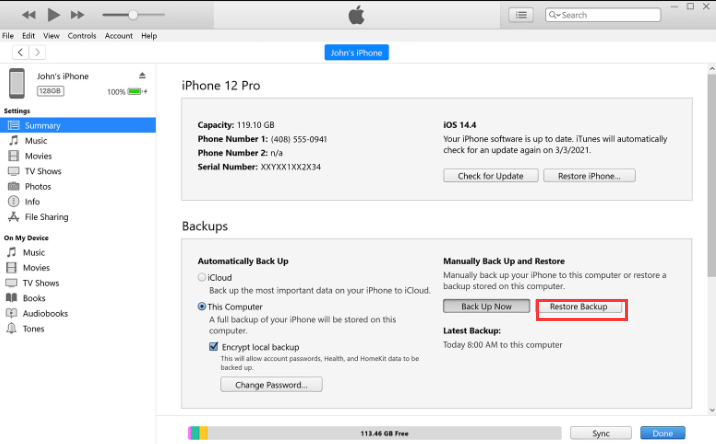
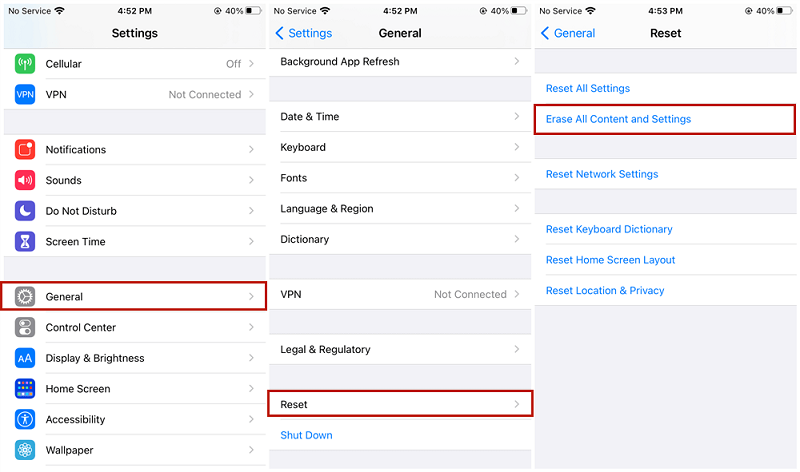
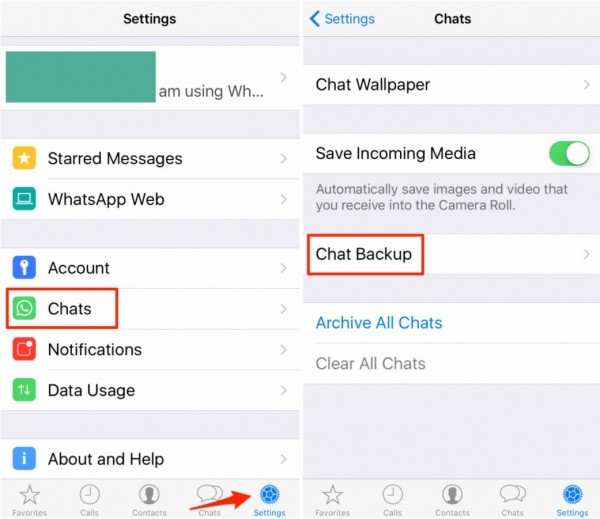
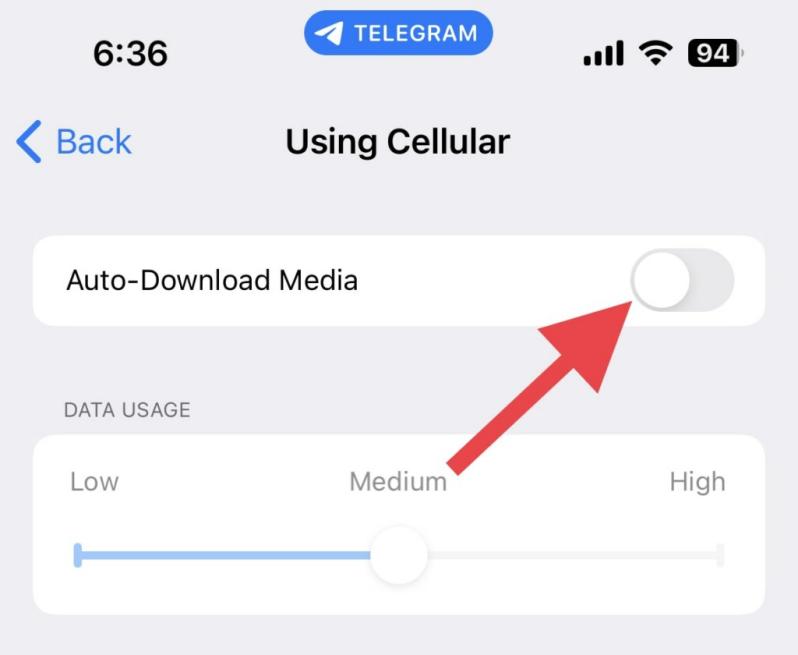
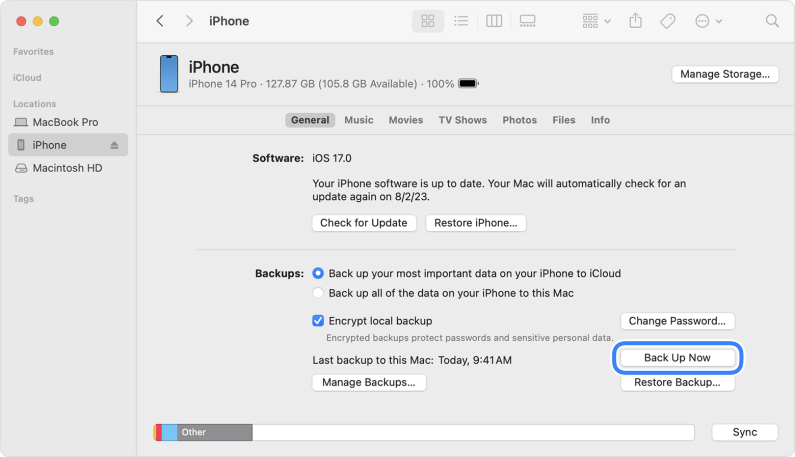


/
/